Merhaba Arkadaşlar Bu Resimli Anlatım Windows 8.1 Üzerinde Yapılmıştır Ama Tabi Bildiğiniz Gibi Bu İşlemler Diğer Win 8 Sürümleri İçinde Geçerlidir Şimdi Gelelim Konumuza Konumuz Tüm Windows 8 Sürümlerinin Kilit Ekranı Görselini Değiştirmek
Windows 8.1 Kilit Ekranı Görselini Değiştirmek (tr-TR)
Merhaba,
Windows 8.1 ipuçları yazı serimiz olan Kilit Ekranı Görselini Değiştirme konusuna değineceğiz. Biliyorsunuz ki Windows işletim sistemini ilk açtığınızda karşınıza bir resim, büyük fontlarla gösterilen bir saat ve internet durumunu gösteren bir simge gelmekte. Kilit ekranında bulunan görselden sıkılmış olabilirsiniz.Bu görseli değiştirmeniz mümkün!
Windows 8.1 ile birlikte gelen varsayılan resimleri kullanabileceğiniz gibi, resim kitaplığınız içerisinde olan veya bilgisayarınızın her hangi bir dizininde kayıtlı olan resmi, kilit ekranında gösterme şansınız bulunmaktadır. Peki bunu nasıl yapabiliriz? Oldukça basit ve anlaşılır bir işlemdir. Kilit ekranı görselimizi değiştirmeye başlayalım.
Windows 8.1 Kilit Ekranı Görselini Değiştirmek-01
Yukarıda gördüğünüz resim, kendi bilgisayarımdan almadığım bir resimdir. Kimsenin telif hakkını yemeyelim sonraWindows 8 'de olduğu gibi Windows 8.1 'de de olan kilit ekranı görseli, bilgisayarınızı ilk açtığınızda ya da bilgisayarınız uyku modundan uyandığında yukarıda ki resimde olduğu gibi sizi karşılamaktadır. Şimdi bu görseli değiştireceğiz.
Windows 8.1 Kilit Ekranı Görselini Değiştirmek-02
Başlangıç ekranı açık durumda iken (başlangıç ekranını açmak için klavye üzerinde bulunan "Windows" tuşuna basmanız yeterlidir.) mouse'umuzu sağa doğru çektiğimizde açılan menüden "Ayarlar"a girelim. Ok işareti ile gösterildiği gibi.
Windows 8.1 Kilit Ekranı Görselini Değiştirmek-02
Ayarlar'a girdikten sonra ayarlar menüsü açılacaktır. Buradan Bilgisayar Ayarlarını Değiştir butonuna tıklayalım.
Windows 8.1 Kilit Ekranı Görselini Değiştirmek-03
Bilgisayar Ayarlarını Değiştir butonunu tıkladıktan sonra, bilgisayar ayarlarının tümü gelecektir. Kilit ekranını yukarıda ki pencerede görebilirsiniz. Şimdi Kilit Ekranı üzerine gelerek tıklayalım.
Windows 8.1 Kilit Ekranı Görselini Değiştirmek-04
Yukarıdaki şekilde görüldüğü gibi Kilit Ekranı ayarları açılmış durumda. Ön izleme bölümünde şu an kullandığınız kilit ekranı görselini görebilirsiniz. Ön izlemenin altında Arka Plan resimlerini görebilirsiniz. Burada istediğiniz görsel üzerine tıklayarak Kilit Ekranı görselini değiştirebilirsiniz.
Windows 8.1 Kilit Ekranı Görselini Değiştirmek-05
Ya da Windows ile birlikte gelen görsellerden sıkılmış olabilirsiniz. Kendinize özgü bir kilit ekranı görseli seçmek istiyorsanız Gözat butonuna tıklayınız.
Windows 8.1 Kilit Ekranı Görselini Değiştirmek-06
Gözat butonuna tıkladıktan sonra\ resim kitaplığınızda yada bilgisayarınızın herhangi bir yerinde kayıtlı olan görselin üzerinde sağ tıklayarak sol altta olan Resim Seçin butonuna tıklamanız yeterli olacaktır. Bu yazımızda sizlere Windows 8.1 Kilit Ekranı Görselini nasıl değiştirebileceğimizi anlattım.
Umarım sizler için faydalı olmuştur.
ALINTIDIR
Kaynak: Bu Linki Görmeniz İçin SupersatForuma Uye Olmanız Gerekmektedir.
Bu Linki Görmeniz İçin SupersatForuma Uye Olmanız Gerekmektedir.


 Teşekkur:
Teşekkur:  Beğeni:
Beğeni: 


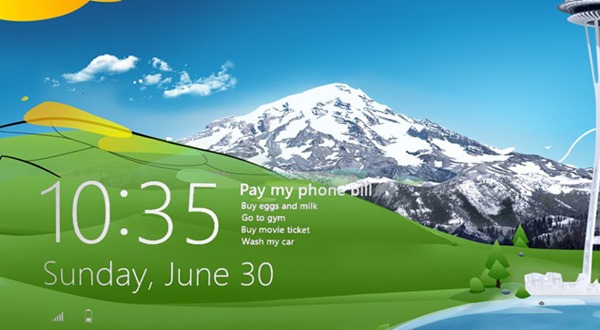
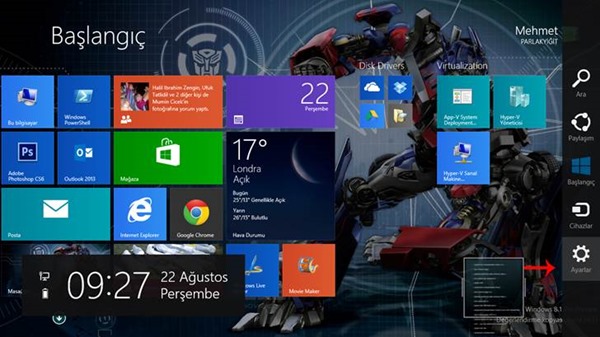
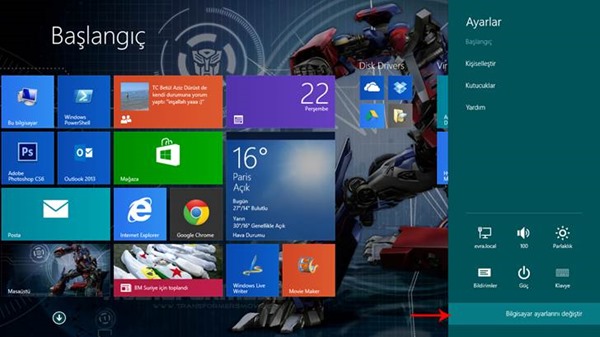
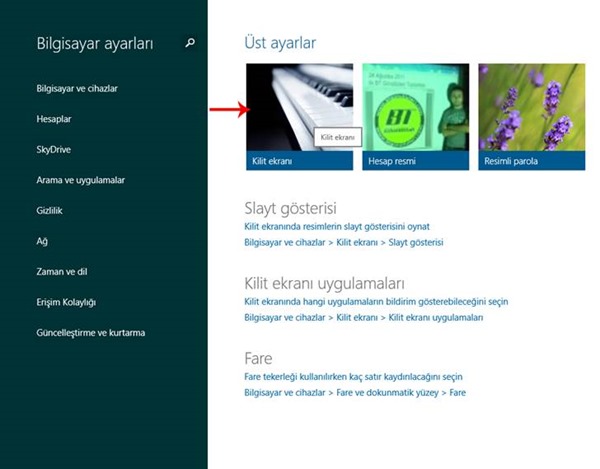
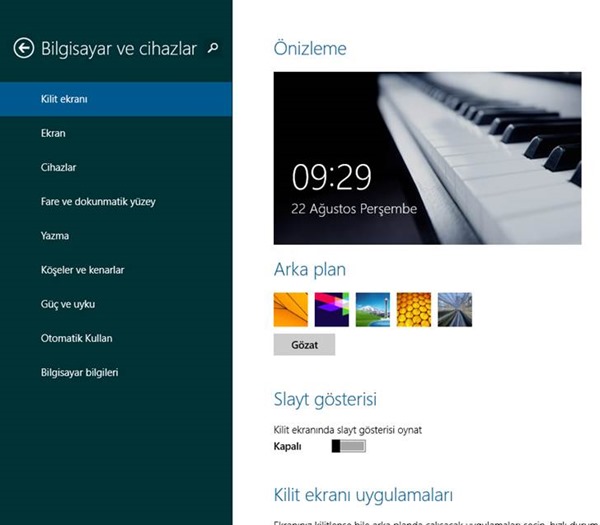
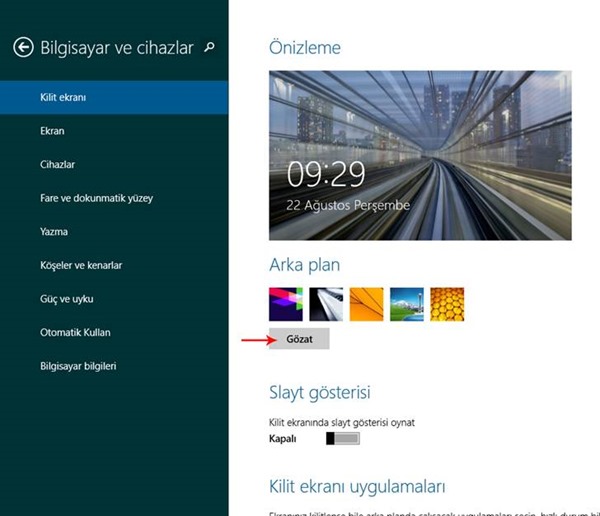
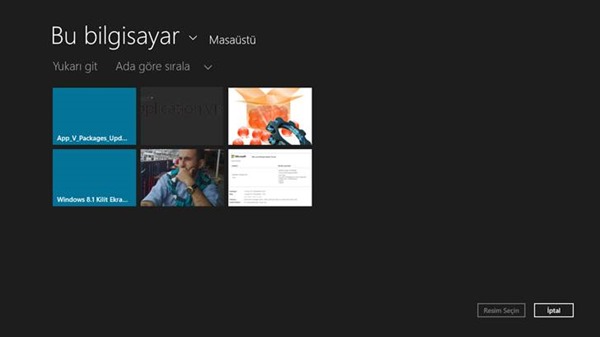

 Alıntı
Alıntı

Yer imleri